Можна скинути Samsung Galaxy S9 назаводські налаштування. Це потрібно, коли виникають серйозні проблеми та помилки або коли пристрій продається. Заводське скидання видаляє всі дані на смартфоні та перевстановлює Android.
Якщо ви хочете зробити саме це, ця стаття покаже вам простий спосіб скинути свій Samsung Galaxy S9 або Galaxy S9 Plus.
Рекомендуємо створити резервну копію всіх важливих файлів, перш ніж вирішити скинути Samsung Galaxy S9 або Galaxy S9 Plus, щоб не загубилися цінні дані, такі як зображення, відео тощо.
Ви можете створити резервну копію даних на телефоні, просто перейшовши в Налаштування та вибравши параметр Резервне копіювання та скидання.
Скидання заводу Samsung Galaxy S9 - Інструкції
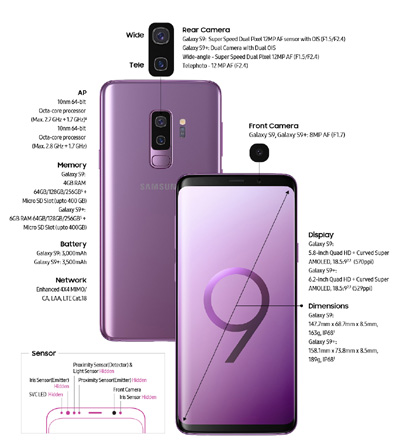
Варіант 1: Скиньте Samsung Galaxy S9 до заводських налаштувань через Android
Перейдіть до пункту "Загальне управління", а потім до "Скидання"
Виберіть "Скидання до заводських налаштувань".
Дотримуйтесь Android Assistant для скидання Samsung Galaxy S9
Варіант 2: Скиньте Samsung Galaxy S9 за допомогою меню жорсткого скидання та відновлення
Запускає пристрій за допомогою наступної комбінації клавіш (одночасно натисніть і утримуйте):
- Увімкнення / вимкнення живлення
- Гучність гучна
- Кнопка Bixby
Коли пристрій запускається і на дисплеї з’являється Android чоловіка, відпустіть кнопку ввімкнення / вимкнення живлення, але дві інші кнопки натисніть на комбінації клавіш.
Приблизно через 15 секунд з'явиться меню відновлення вашого Samsung Galaxy S9. Використовуйте кнопки гучності для прокручування вниз або вгору.
Використовуйте кнопку включення / вимкнення живлення для виконання своїх дій. Тепер позначте запис "Протріть дані / Скидання заводських налаштувань".
Це відповідає скиданню Samsung Galaxy S9 до заводських налаштувань. Усі ваші дані будуть безповоротно втрачені!
Підтвердьте процес, вибравши відповідний запис. Тепер ви знаєте для свого Samsung Galaxy S9 можливість фабричного скидання та жорсткого скидання.